Loop-GIF's: de beste manier om oneindig loop-GIF's te maken [gids]
Have you ever seen a GIF so smooth that you couldn’t tell where it started or ended? That’s the magic of a perfectly looped GIF. For over 35 years, GIFs have evolved into a powerful visual tool. It’s widely used in web design, social media, online articles, and even professional presentations, offering a unique way to grab attention and bring motion to otherwise static content.
Dus, als je nieuwsgierig bent waarom mensen er een maken en waarom jij dat ook zou moeten doen, dan kan een goed gemaakte, geloopde GIF de digitale identiteit van je merk versterken, je content aantrekkelijker maken en zelfs in slechts een paar seconden een verhaal vertellen. Daarom leggen we je in deze gids alles uit wat je moet weten over het maken van je eigen geloopde GIF, van het begrijpen van wat een goede loop maakt tot het gebruiken van de beste online GIF-looper.
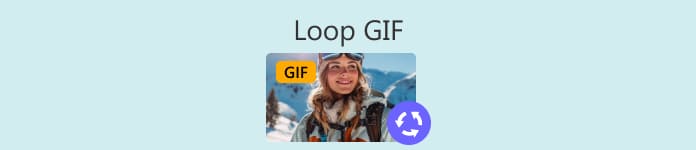
Deel 1. Tips om een perfecte loop-GIF te maken
Het maken van een geloopte GIF lijkt misschien een uitdaging, maar het begint allemaal met de juiste aanpak en, belangrijker nog, de juiste tools. Dus, als je van plan bent er een te maken, volgen hier de tips om perfect geloopte GIF's te maken:
Tip 1. Kies de juiste GIF-loopertool
Pas de frametiming aan, bekijk loops en exporteer ze als GIF's. Er zijn veel opties die beginnersvriendelijk en gratis te gebruiken zijn. We zullen ze in de volgende secties allemaal bespreken.
Tip 2. Selecteer de juiste clip of animatie
Gebruik een clip die al een natuurlijke looping heeft, zoals golven, draaiende objecten of knipperende lichtjes. Dit maakt het makkelijker om een naadloze overgang te creëren.
Tip 3. Houd het kort en krachtig
Korte, herhalende GIF's zijn effectiever en visueel aantrekkelijker. Ze laden sneller, herhalen vloeiend en houden de aandacht beter vast.
Tip 4. Zorg dat het eerste en laatste frame overeenkomen
Een van de gouden regels voor het maken van perfect geloopte GIF's is om het einde van je clip vloeiend terug te laten lopen naar het begin. Sommige GIF-loopertools helpen bij het visueel uitlijnen van frames om dit gemakkelijker te maken.
Tip 5. Gebruik looptechnieken zoals reverse of crossfade
Hulpmiddelen die omgekeerde looping ondersteunen, ook wel pingpongen of crossfade-overgangen genoemd, kunnen ervoor zorgen dat de looping natuurlijker aanvoelt, vooral wanneer de beweging niet vanzelf perfect terugkeert.
Tip 6. Pas de frametiming aan voor vloeiende beelden
Vergeet de timing van elk frame niet. Door specifieke frames te vertragen of te versnellen, kan je loop vloeiender aanvoelen.
Tip 7. Bekijken en aanpassen
Bekijk vóór het exporteren altijd een voorvertoning van je GIF bij herhaling. Kleine aanpassingen, zoals het bijsnijden van een frame of het verschuiven van een fragment, kunnen een groot verschil maken.
Tip 8. Exporteer het als een GIF-formaat
Finally, export your looped clips as a GIF file. This format is easy to share, works on most platforms, and keeps your loop smooth and lightweight.
Deel 2. Hoe maak je een oneindige lus-GIF
Methode 1. Hoe u video professioneel naar een GIF-lus kunt converteren
If you want to convert a video into a professional GIF loop, the best way to do so is by using a reliable GIF looper tool. FVC Video Converter Ultimate is a well-known video converter tool. Aside from its impressive video and audio conversion abilities, it also features a Toolbox packed with handy extras, one of which is the GIF Make
Met deze ingebouwde GIF Maker kun je moeiteloos videoclips omzetten in vloeiende, hoogwaardige, herhaalde GIF's. Je kunt je video nauwkeurig bijsnijden, de framesnelheid en resolutie aanpassen en zelfs tekst of afbeeldingen over je GIF heen leggen om hem te personaliseren. De tool ondersteunt meer dan 1000 videoformaten, dus je hoeft je geen zorgen te maken over compatibiliteit.
Step 1. First, you need to download and install the FVC Video Converter Ultimate on your computer. Please note that it is compatible with both Windows and macOS.
Gratis downloadVoor Windows 7 of nieuwerVeilige download
Gratis downloadVoor MacOS 10.7 of nieuwerVeilige download
Step 2. Launch the tool, click on the Toolbox tab, and from there, select GIF Maker.
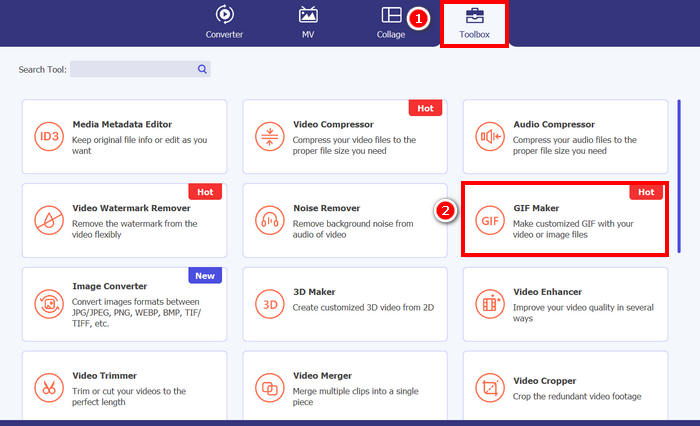
Step 3. After that, choose the Video to GIF and upload the video that you want to convert into a loop GIF.
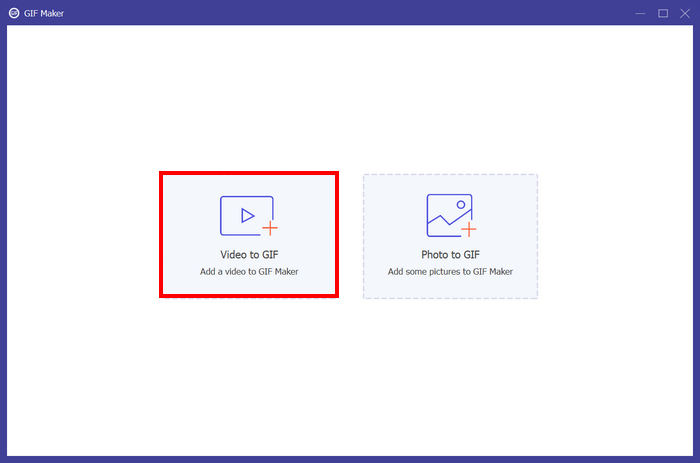
Step 4. Now, you can edit the video by trimming it, adjusting the framerate, and its resolution. Once done, click Generate GIF. The GIF file will be saved directly to your computer.
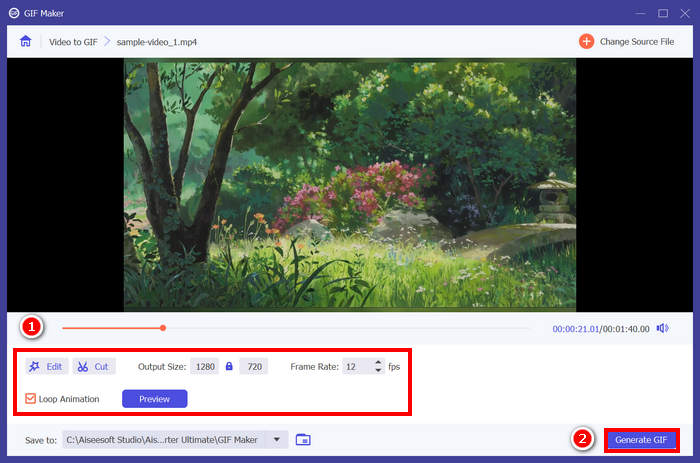
Note: Don’t forget to tick the loop below to achieve your desired infinite loop GIF from your video. Also, to review if your GIF is perfectly looped, you can preview it before generating it.
Methode 2. Een loop-GIF maken in PowerPoint
Een andere methode om een loop-GIF te maken is via PowerPoint. Microsoft PowerPoint staat bekend om zijn mogelijkheden voor het maken van presentaties, objecten, animaties, enzovoort. Hiermee kunnen gebruikers profiteren van een aantal functies, zoals de animatie en de exportfunctie. Hier leest u hoe u een loop-GIF maakt in PowerPoint.
Step 1. On your computer, open PowerPoint and create an empty slide.
Step 2. After that, insert a photo, shape, or anything that you want to make into a loop GIF.
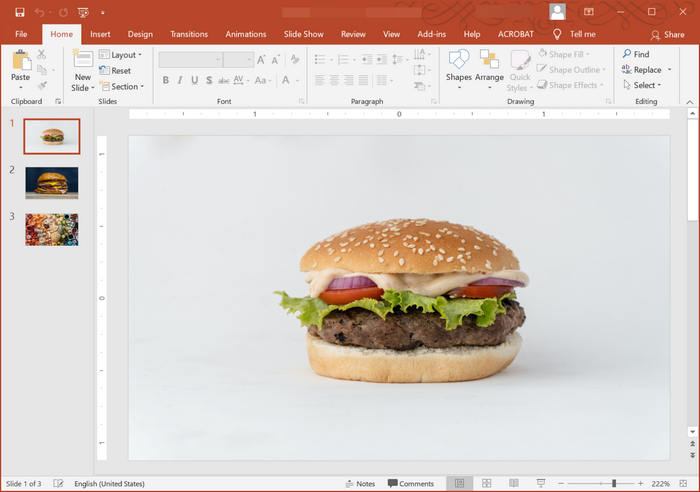
Step 3. Next, add some animation to give it life, just make sure that its animation is the same from how it started to how it ended.
Step 4. Lastly. Go to the File tab and select Export, from there choose Create an Animated GIF.
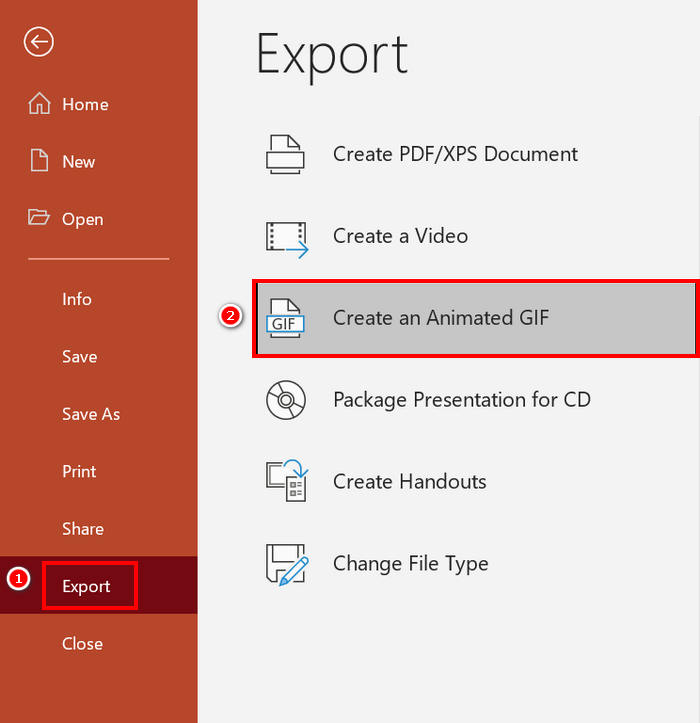
Hoewel het mogelijk is om een loop-GIF te maken in PowerPoint, is dit meestal beperkt tot dia-animaties en ondersteunt het niet het converteren van daadwerkelijke videoclips naar GIF's. Als je met videocontent werkt, heb je dus een meer gespecialiseerde tool nodig.
Methode 3. Hoe een looping GIF exporteren in After Effects
After Effects staat bekend om zijn krachtige motion graphics en visuele effecten, waardoor het een uitstekende keuze is voor professionals die hoogwaardige animaties maken. Het maken van een geloopte GIF in After Effects is relatief eenvoudig. De uitdaging ontstaat echter wanneer je je animatie als GIF wilt exporteren, aangezien After Effects geen directe exportoptie voor GIF's biedt. Daarom volgen hieronder de stappen voor het exporteren van geloopte GIF's in After Effects:
Step 1. The first thing that you need to do is to install GifGun. This plugin is necessary since After Effects doesn’t support exporting GIFs by default.
Step 2. Once done, next, select the composition that you want to export as a GIF in the Project panel.
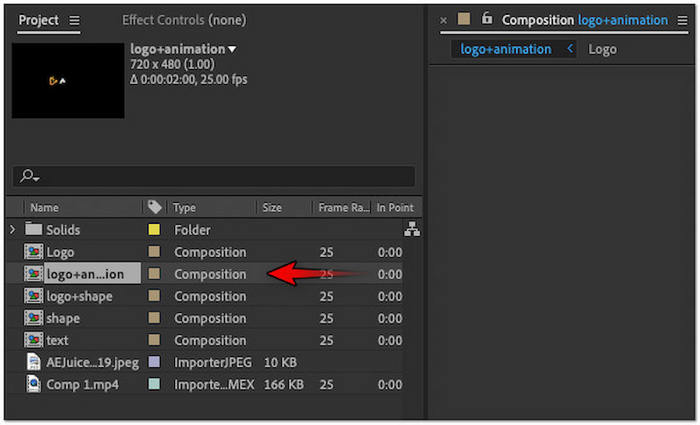
Step 3. After that, switch to the Window tab in the top menu and choose the GifGun plugin. From there, click the Gear button to configure the output parameters.
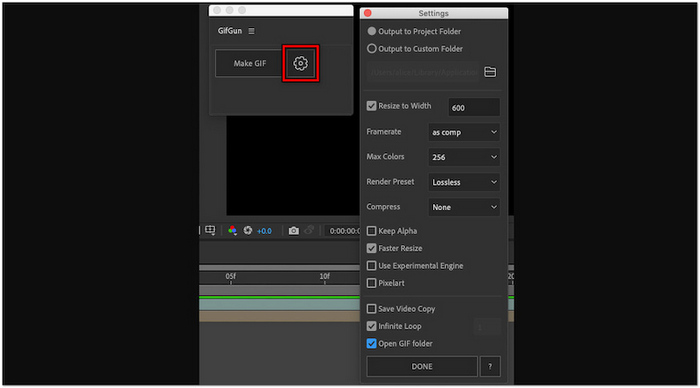
Step 4. Click Make GIF to start exporting your looping GIF.
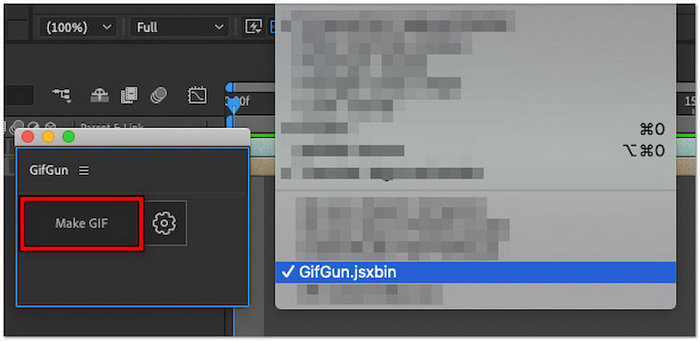
Note: Make sure your animation is designed to loop seamlessly before exporting. To ensure a perfect loop, the first and last frames of your composition should align smoothly. Additionally, GifGun lets you adjust quality, resolution, and looping settings, so take a moment to fine-tune these options for the best results.
Click here to learn more about GIF croppers if needed.
Deel 3. Veelgestelde vragen over het maken van een loop-GIF
Hoe voorkom ik dat een GIF blijft herhalen?
De beste manier om te voorkomen dat een GIF blijft herhalen, is door een speciale GIF-maker of -editor te gebruiken, zoals de GIF Maker in de FVC Video Converter Ultimate. Nadat je het GIF-bestand in de tool hebt geopend, kun je de lus uitschakelen om het herhalen te stoppen.
Hoe maak je gratis online een geanimeerde GIF-loop?
Om gratis een geanimeerde GIF-loop online te maken, kun je tools zoals Ezgif gebruiken. Met dit online platform upload je eenvoudig je video- of afbeeldingsreeks en pas je de loopinstellingen aan door te knippen, bij te snijden, effecten toe te voegen en, nog belangrijker, het aantal herhalingen in te stellen. Klik vervolgens op 'Maak een GIF' en download je uiteindelijke geloopde animatie.
Waar kan ik een mooie achtergrond voor een GIF-loop vinden?
Je kunt hoogwaardige en prachtige achtergronden voor je GIF-loop vinden op royaltyvrije websites met afbeeldingen en video's zoals Unsplash, Pexels en Pixabay. Zorg er wel voor dat je achtergronden kiest die visueel naadloos en loopvriendelijk zijn, zoals luchten, golven of geanimeerde gradiënten, om een natuurlijke flow in je GIF te behouden.
Wat is de ideale lengte voor een geloopte GIF?
De ideale lengte voor een geloopte GIF ligt doorgaans tussen de 2 en 6 seconden. Kortere lengtes zorgen voor een soepele weergave, snellere laadtijden en een betere continuïteit van de loop. Door de lengte kort te houden, trekt de video ook de aandacht zonder repetitief of irritant te worden.
Gevolgtrekking
Creating a perfectly looped GIF may seem like a small detail, but it can actually make a significant impact. Therefore, with the right tools and a few practical tips, anyone can craft smooth, engaging loop GIFs that hold attention and add life to any content. Whether you’re using a professional tool like FVC Video Converter Ultimate, PowerPoint, or After Effects, the key is to focus on seamless transitions and intentional design. Now that you know how to do it, it’s time to start putting your creativity into motion!



 Video Converter Ultimate
Video Converter Ultimate Scherm opnemer
Scherm opnemer



